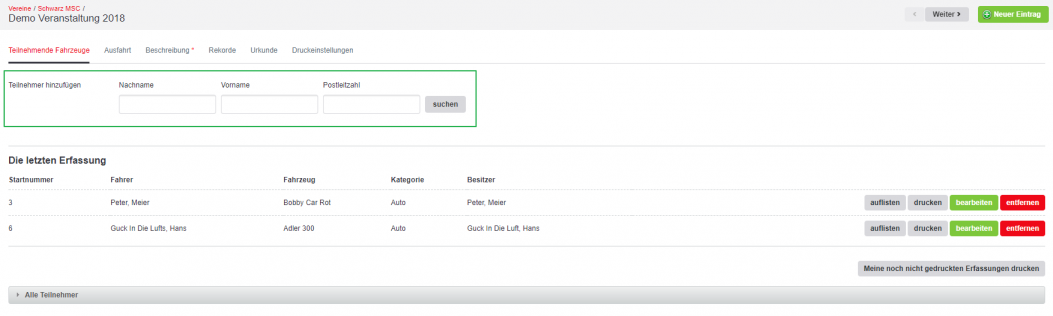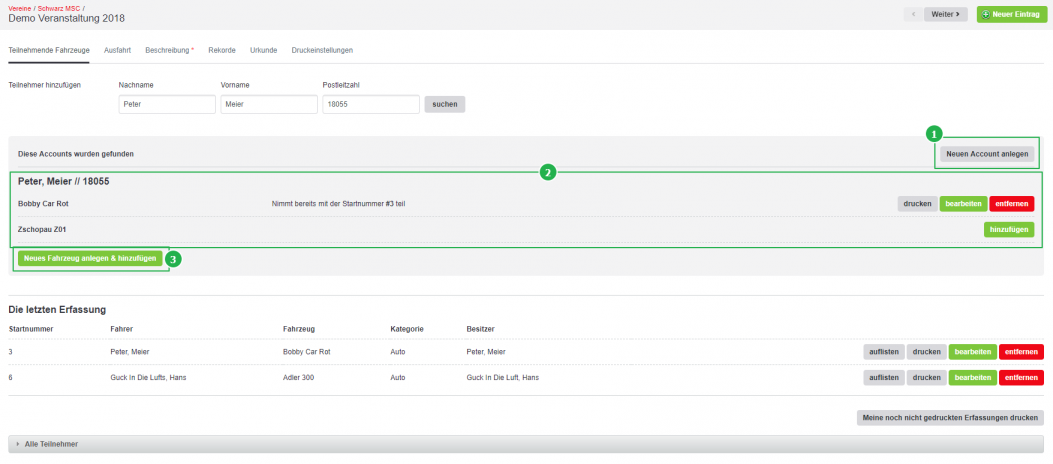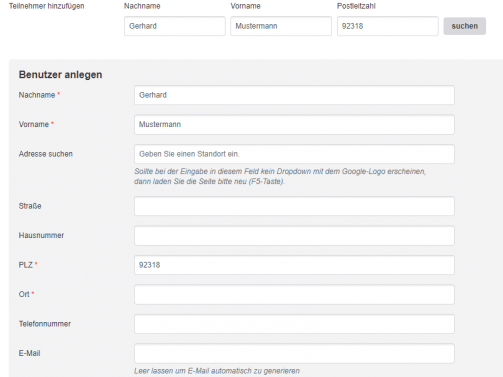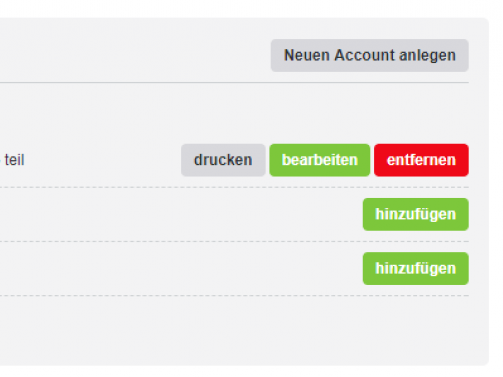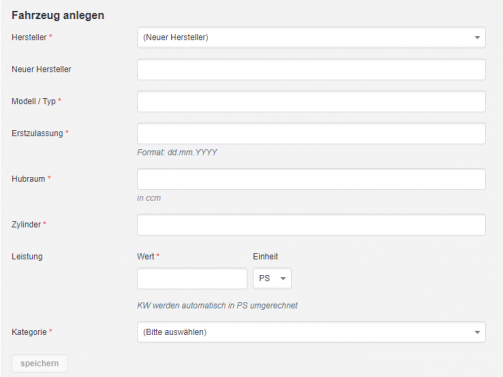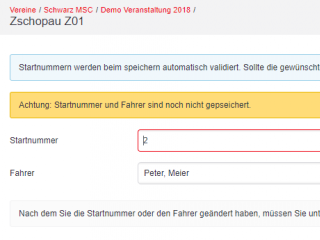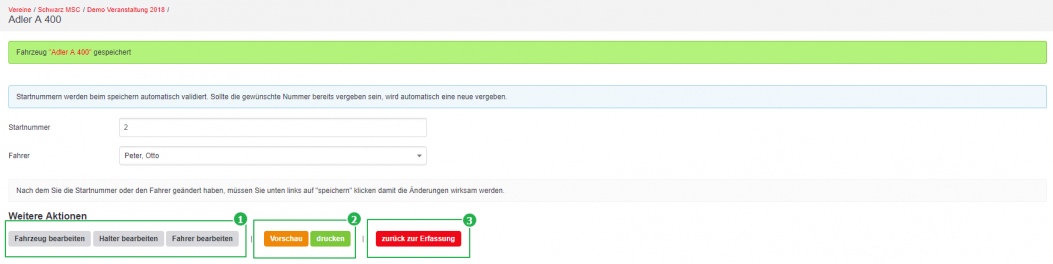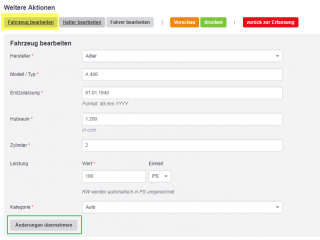Um Teilnehmer zu erfassen und Fahrzeuge bzw. Fahrer hinzuzufügen etc. müssen Sie zunächst in der Hauptnavigation unter "Veranstaltungen" das gewünschte Event auswählen. Damit befinden Sie sich im Bereich "Teilnehmende Fahrzeuge". Falls nicht, klicken Sie bitte darauf.
Herzstück dieses Bereichs ist das dreiteilige Suchfeld bestehend aus Nachname, Vorname und Postleitzahl. Über diese Felder haben Sie Zugriff auf die gesamte Teilnehmerdatenbank des Oldtimer Managers.
Beginnen Sie die Eingabe nach Möglichkeit mit dem gesuchten Nachnamen und wechseln Sie in das nächste Feld mit der "Tab"-Taste oder per Mausklick. Die Datenbank wird bereits mit Ihrer ersten Eingabe durchsucht und die Ergebnisliste nach jeder weiteren Eingabe nochmals gefiltert. Je mehr Informationen Sie angeben können, desto größer ist die Treffgenauigkeit.
Es gibt folgende vier Situationen
- Der Teilnehmer ist in der Datenbank und war bereits auf einem Ihrer Events.
In diesem Fall reicht meist der Nachname aus, um in der Ergebnisliste den Account des Teilnehmers (ggf. zusätzlich über seinen Vornamen und die Postleitzahl) zu identifizieren. - Der Teilnehmer ist in der Datenbank, war aber noch nicht auf einem Ihrer Events.
Dann müssen Sie ggf. möglichst viele Angaben machen, damit die globale Teilnehmerdatenbank durchsucht und Ihr gewünschter Teilnehmer gefunden wird. - Der Teilnehmer ist noch nicht in der Datenbank
In diesem Fall befüllen Sie alle drei Felder und klicken neben dem Ergebnis Es wurde kein Account gefunden auf "Jetzt anlegen". - Der Teilnehmer hat sich bereits online zu Ihrem Event angemeldet ...
... und benötigt nur noch die Ausdrucke. Geben Sie seinen Nachnamen (und ggf. Vornamen) ein und klicken bei seinem Treffer auf "drucken".
1 | Neuen Account anlegen
Wenn die Suche keinen Treffer ergab oder die Treffer nicht passen, können Sie über diesen Button einen neuen Teilnehmer-Account mit den Daten aus dem Suchfeld anlegen.
2 | Suchergebnisse
Alle teilnehmenden Fahrzeuge werden in der Reihenfolge Ihrer Startnummern mit Ihren Fahrern, der Kategorie und ihrem Besitzer aufgelistet.
Zu jedem teilnehmenden Fahrzeug gibt es drei Aktionen:
- "drucken" Druckt die Teilnahmeurkunde und das Startnummern-Schild für dieses Fahrzeug aus.
- "bearbeiten" Bearbeitet die Teilnahme am Event, also z.B. Startnummer und Fahrer
- "entfernen" Entfernt die Teilnahme an dem Event
Nimmt das Fahrzeug noch nicht am Event teil, können Sie es mit Klick auf "hinzufügen" anmelden, den Fahrer bestimmen und eine Startnummer vergeben.
Teilnahme eintragen / bearbeiten
Nach dem Hinzufügen eines Fahrzeugs zum Event können Sie Startnummer und Fahrer bestimmen.
Als Startnummer wird automatisch die kleinste, freie Nummer vorgeschlagen. Über das Fahrer-Feld haben Sie gleichzeitig die Möglichkeit einen neuen Fahrer anzulegen.
Um Ihre Eingaben zu bestätigen, klicken Sie unten links auf den grünen "Speichern"-Button.
Nach dem Speichern einer Teilnahme können Sie diese bearbeiten. Es werden dafür neben den bereits bekannten Feldern neue Aktions-Buttons angezeigt.
2 | Druckvorschau & Drucken
Über den Button "Vorschau" wird die Vorschauseite aktualisiert, so das der Teilnehmer am zweiten Monitor die eingegeben Daten überprüfen kann. Wenn die Daten korrekt sind, können Sie die Dokumente über den Button "drucken". Den Druckvorschau Link finden Sie im Event unter "Druckeinstellungen"
3 | Zurück
Mit diesem Button kommen Sie zurück zur Hauptseite der Erfassung.